gitee的基本使用
一、关于gitee
gitee(中文名:码云 ,原名 Git@OSC)是开源中国推出的基于git的代码托管服务。
国内访问GitHub速度比较慢,如果想托管自己的代码到云端,gitee是个不错的选择,华为的鸿蒙2.0源码也是放在gitee上的。
二、安装git
要使用gitee,需要先安装git工具。git工具下载:Git - Downloads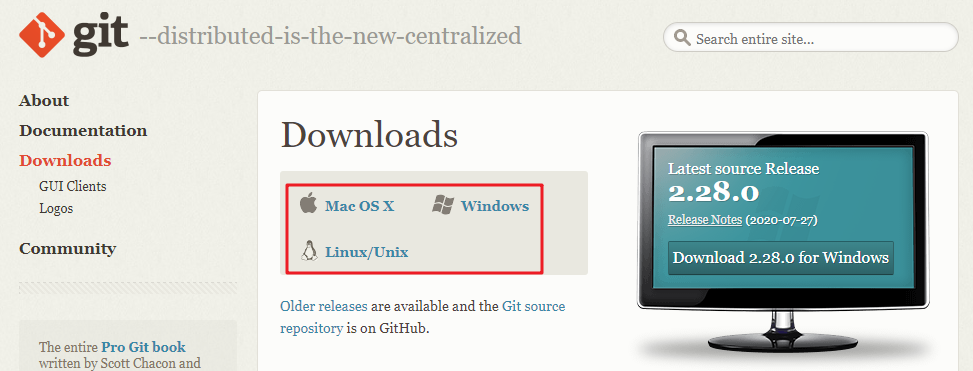
安装完成后,在命令行输入git --version可以查看到git的版本。

右键菜单也会出现相应的菜单。

三、登录gitee
我们先在 gitee上注册账号并登录。
gitee官网:https://gitee.com/
四、生成SSH公钥
由于我们的本地 git仓库和 gitee仓库之间的传输是通过SSH加密的,所以我们需要配置SSH公钥。
注:安装了git工具,就可以使用ssh命令
打开cmd命令行,输入命令
ssh-keygen -t rsa -C "xxxxx@xxxxx.com"
注意:这里的
xxxxx@xxxxx.com只是生成的 sshkey 的名称,并不约束或要求具体命名为某个邮箱。
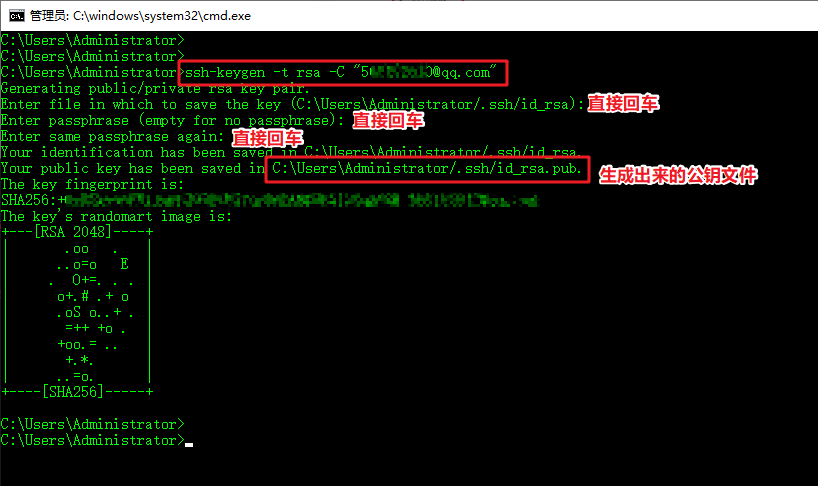
按照提示完成三次回车,即可生成ssh key。
可以看到,我们生成的公钥文件id_rsa.pub路径:C:\User\Adminstrator/.ssh/id_rsa.pub
进入该目录用文本编辑器打开

即可看到SSH公钥,下文中将会用到这个SSH公钥。
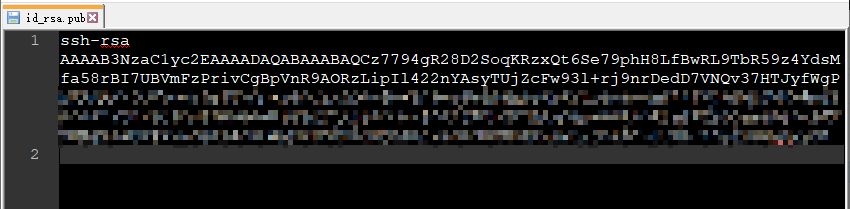
五、配置SSH公钥
在gitee网站点击设置
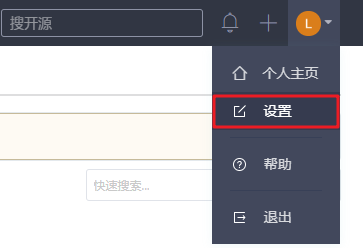
点击SSH公钥
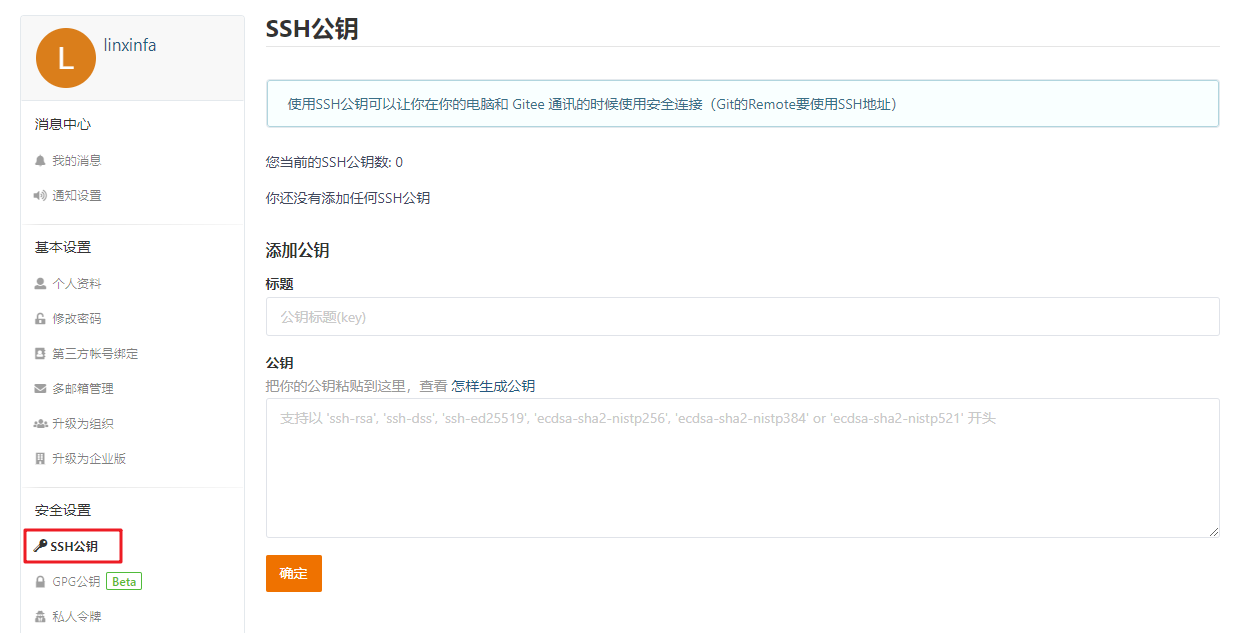
输入公钥标题,拷贝刚刚的SSH公钥到框中,点击确定
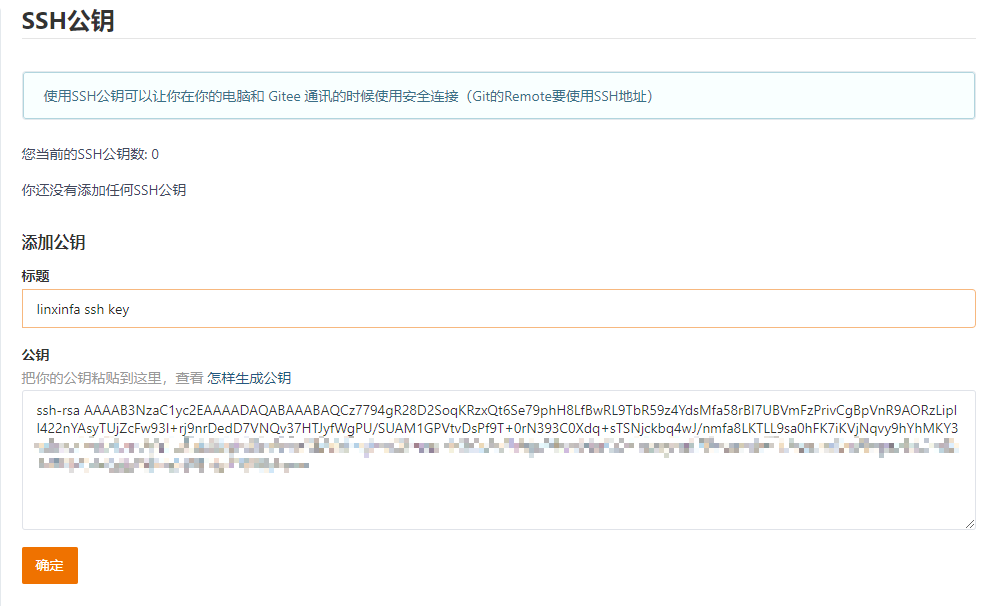
配置成功
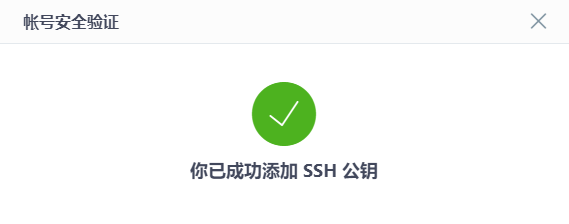
六、创建一个项目
点击右上角的 +号,新建仓库

如下,填写仓库信息,最后点击创建即可。

七、克隆仓库到本地
点击克隆/下载,然后点击SSH,复制git链接
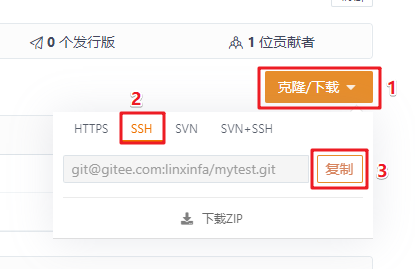
接着,在本地目录空白处右键菜单,点击Git Bash Here。
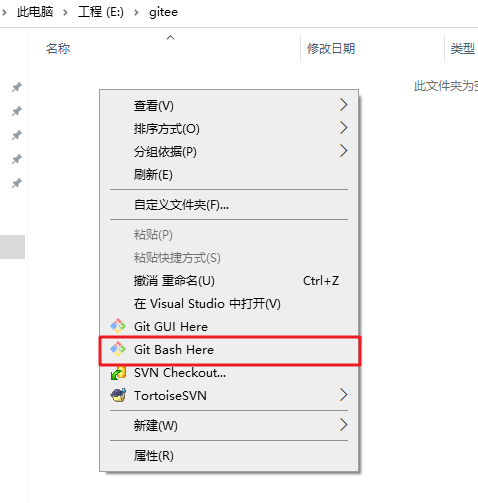
输入git clone 刚刚的git链接,如下
git clone git@gitee.com:linxinfa/mytest.git
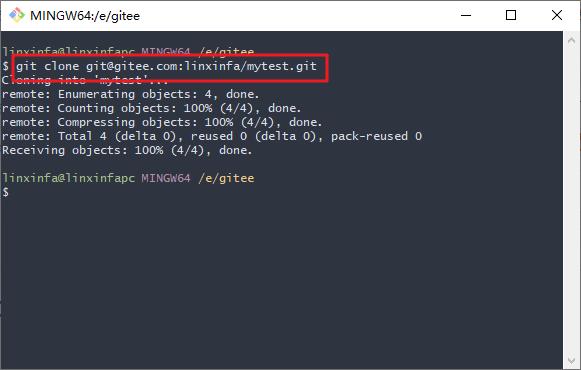
成功后,本地目录即可看到克隆下来的README文件。
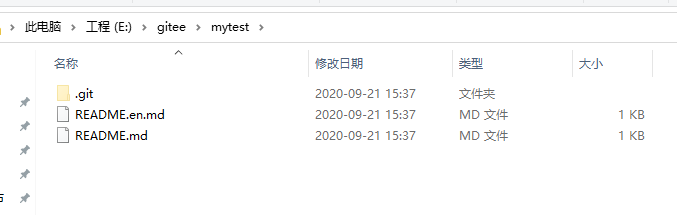
八、关联本地工程到远程仓库
有时候,我们可能是先在本地有了工程文件,然后再在gitee上创建仓库的。
此时,可在本地库上使用命令 git remote add把它和 gitee 的远程库关联,如下
git remote add origin git@gitee.com:linxinfa/mytest.git
如果在使用命令 git remote add时报错:
-
git remote add origin git@gitee.com:linxinfa/mytest.git
-
fatal: remote origin already exists.
说明本地库已经关联了一个名叫 origin的远程库,此时,可以先用git remote -v查看远程库信息:
git remote -v origin git@gitee.com:linxinfa/mytest.git (fetch) origin git@gitee.com:linxinfa/mytest.git (push)
我们可以删除已有的远程库
git remote rm origin
再关联远程库
git remote add origin git@gitee.com:linxinfa/mytest.git
九、添加文件
在本地添加文件,如下,添加一个AddFileTest.txt文件。
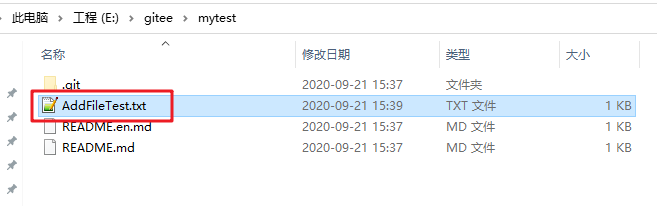
十、执行git命令,提交文件
打开git,执行git的add、commit、push命令,即可将本地文件上传到远程仓库。
注:常用的git命令见文章最后面。
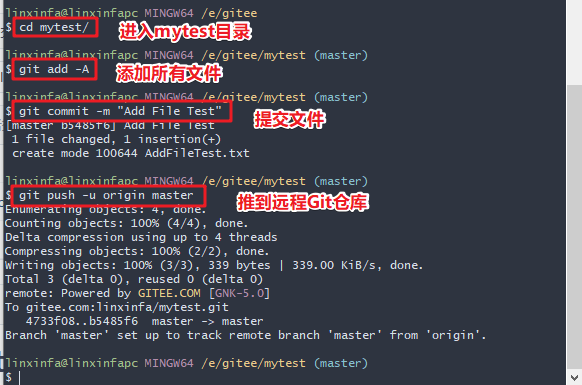
刷新gitee页面,即可看到本地文件已经上传到```gitee``上了
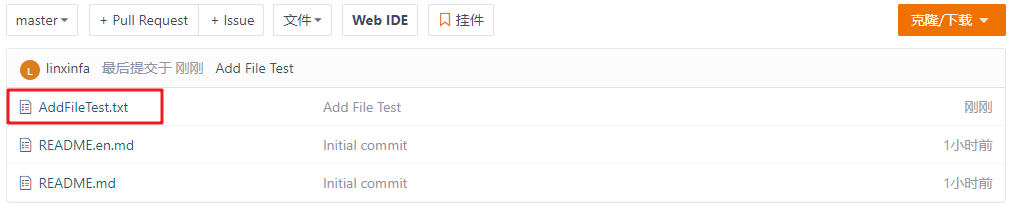
十一、删除仓库
点击管理
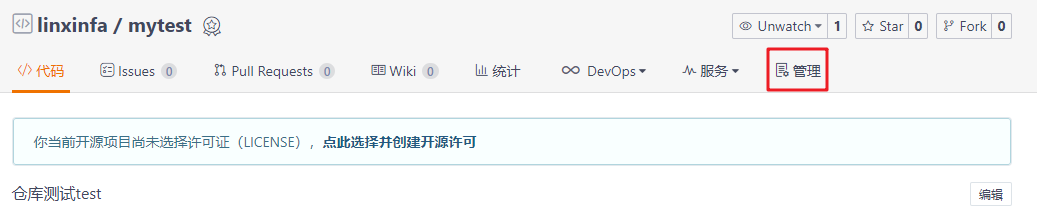
点击删除仓库,根据提示输入密码即可
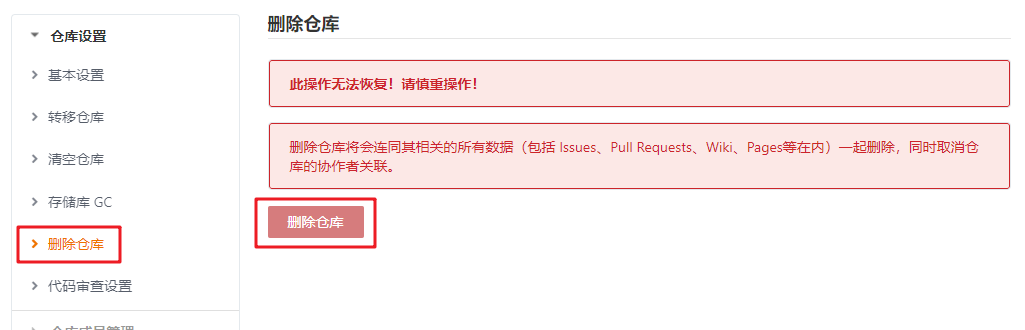
十二、常用的git命令
常用的git命令
git init #把当前目录变成git可以管理的仓库 git clone git地址 #克隆项目 git add readme.txt #添加一个文件,也可以添加文件夹 git add -A #添加全部文件 git rm test.txt #删除一个文件,也可以删除文件夹 git commit -a -m “some commit” #提交修改 git status #查看是否还有未提交 git log #查看最近日志 git reset --hard HEAD^ #版本回退一个版本 git reset --hard HEAD^^ #版本回退两个版本 git reset --hard HEAD~100 #版本回退多个版本 git remote add origin +地址 #远程仓库的提交(第一次链接) git push -u origin master #仓库关联 git push #远程仓库的提交(第二次及之后) git fetch #从远程获取代码库 git tag xxx #打tag git tag #显示所有tag git push --tag #提交tag git branch -a #显示所有分支 git checkout 分支名 #切换分支 git merge git分支 #合并分支

